通常使用 Visual Studio 安装程序项目扩展将应用程序打包为 MSI。
本文适用于面向 .NET Core 3.1 和 .NET 5 或更高版本的应用。
可以在此处下载扩展:
.NET Core 和 .NET 的更新
.NET Core 和 .NET 5+ 具有两种不同的发布模型。
依赖于框架的部署
独立应用程序包括运行时。
若要详细了解这些部署策略,请参阅 .NET 应用程序发布概述。
创建安装项目
在 Visual Studio 中,选择 扩展>管理扩展,然后搜索“Visual Studio 安装程序项目”。 或者,直接从市场下载扩展。
在“开始”窗口中,选择 创建新项目,然后在搜索框中键入“setup”。 选择安装项目,并按照说明操作。
有关如何创建和生成安装程序项目的详细示例,请参阅 演练:部署基于 Windows 的应用程序。
有关安装项目(*.vsproj)的一般信息,请参阅 安装程序和部署项目。
有关部署属性的信息,请参阅 部署属性。
.NET Core 3.1 和 .NET 5 或更高版本的工作流更改
若要获取 .NET Core 3.1 和 .NET 5.0 或更高版本项目的正确输出,请选择“发布项”,而不是在“添加项目输出组对话框中的“主输出”。 若要打开此对话框,请从安装程序项目的上下文菜单中选择 “添加>项目输出...”。
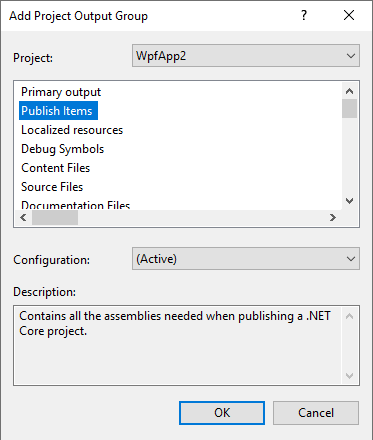
若要创建独立安装程序,请对设置项目中的“发布项”节点设置“PublishProfilePath”属性,使用设置了正确属性的发布配置文件的相对路径。
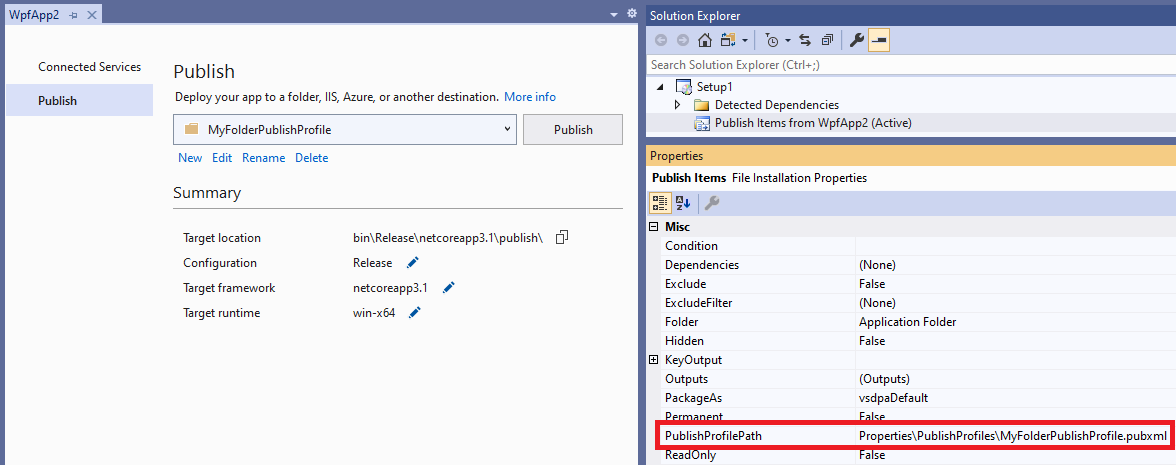
请通过在解决方案资源管理器中从应用程序项目的上下文菜单中选择“发布”来创建发布配置文件,并将应用程序部署到文件夹,然后才能设置此属性。
说明
ASP.NET 核心应用程序(仅 Windows 桌面应用程序)不支持此工作流。
先决条件
如果希望安装程序能够为依赖框架的 .NET Core 3.1 或 .NET 5.0+ 应用安装必要的运行时,可以使用 先决条件执行此操作。 在安装程序项目的属性对话框中,打开 先决条件... 对话框,你将看到以下条目:
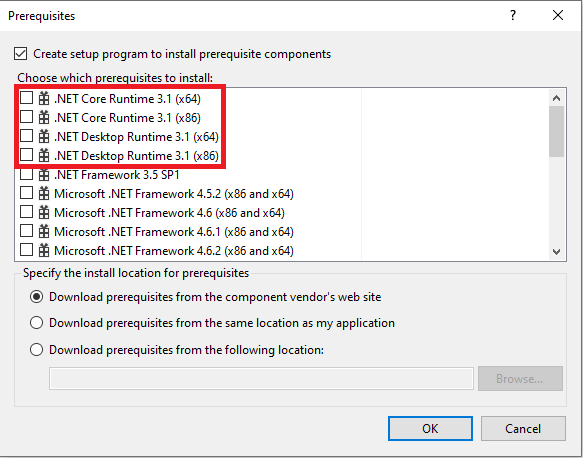
应为控制台应用程序选择 .NET Core Runtime... 选项,.NET Desktop Runtime... 应为 WPF 和 WinForms 应用程序选择。
说明
这些项从 Visual Studio 2019 Update 7 版本开始提供。
